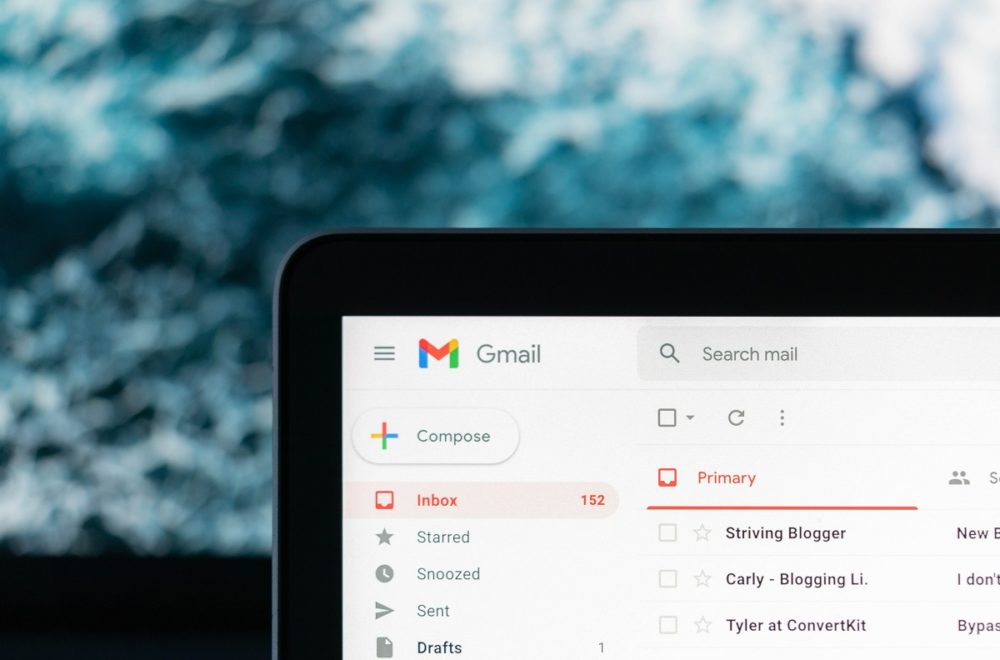Gmail es uno de los servicios de correo electrónico más populares y utilizados en todo el mundo. Cuanto más envía y recibe emails, la cuenta acumula una gran cantidad de caché, ocupando espacio importante en los dispositivos.
A fin de evitar que la PC con sistema Windows o dispositivos móviles Android se saturen de información, es necesario hacer una limpieza de forma constante. De esta manera, los archivos multimedia que se alojen en el caché, serán eliminados y habrá espacio para otros datos nuevos.
Sin importar que descargues o no el contenido, la memoria caché va almacenando datos temporales que fueron procesados recientemente. Esta información que se guarda es la que permite que las páginas web carguen mucho más rápido.
Leer más: ¿Quién es Milla Sofía? Influencer, modelo, trotamundo… y hecha con IA
No obstante, cuando se acumulan los datos desde semanas e incluso meses, la capacidad del dispositivo comienza a presentar fallos o errores. Al saturarse podría significar que el CPU o la memoria del móvil ya no tengan más memoria y por ende, el sistema tiende a ser más lento.

A mayor capacidad de envío y recibo de emails, mayor serán los datos almacenados. Foto de Freepik.
¿Cómo borrar el caché de Gmail en los dispositivos?
Para eliminar los datos temporales que deja Gmail y cualquier otra página web en el CPU, solo tienes que ir a la pestaña de configuración del dispositivo. Seleccionar en el buscador predeterminado la palabra historial y hacer clic para que se despliegue el menú.
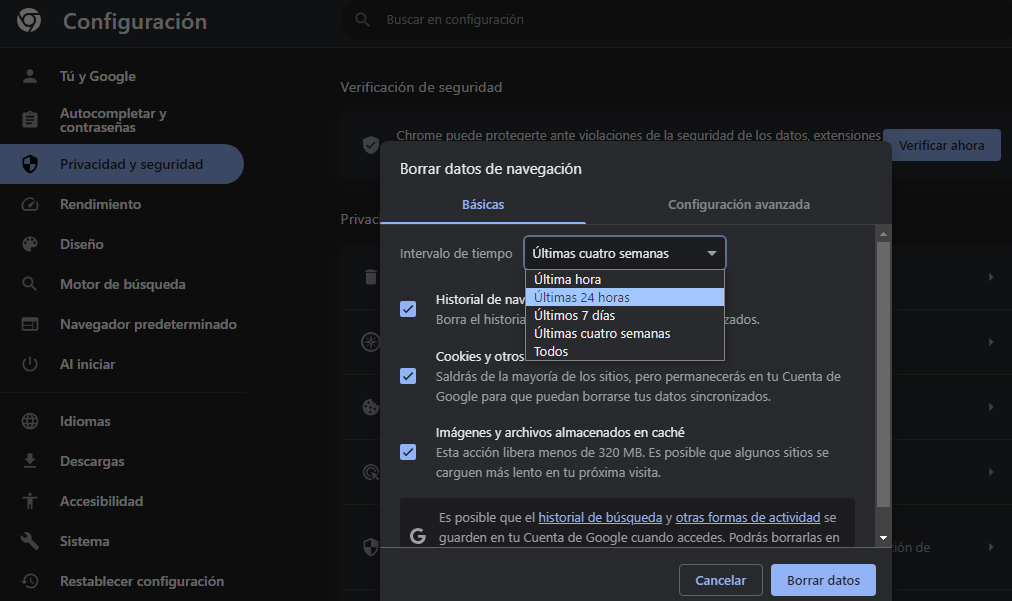
Sección para borrar datos de navegación de Chrome, aunque el resto de buscadores también tiene una opción similar. Foto captura de pantalla.
Luego, debes eliminar los datos de navegación que incluyen toda la información sobre páginas e imágenes recientes visitadas. En el menú, aparece la opción de borrar el contenido de hace algunos días, semanas o meses, elige el más acorde.
En el caso de los dispositivos móviles, solo debes ingresar a configuración y luego en Apps del móvil. Ubica la información de Gmail para borrar el caché. Este mismo procedimiento aplica con el resto de aplicaciones como WhatsApp, Facebook, Instagram y otras.

Android tienen la opción para liberar espacio. Foto cortesía de Tech Wiser
Borrar datos basura y obtener más espacio
Si deseas verificar cuánta memoria queda disponible en Gmail, en la parte inferior de la pantalla aparece una barra que indica cuál es la capacidad. Para obtener más detalles sobre la distribución del contenido, presiona clic en esa pestaña y notarás una nueva página donde aparece la cantidad de archivos distribuidos.
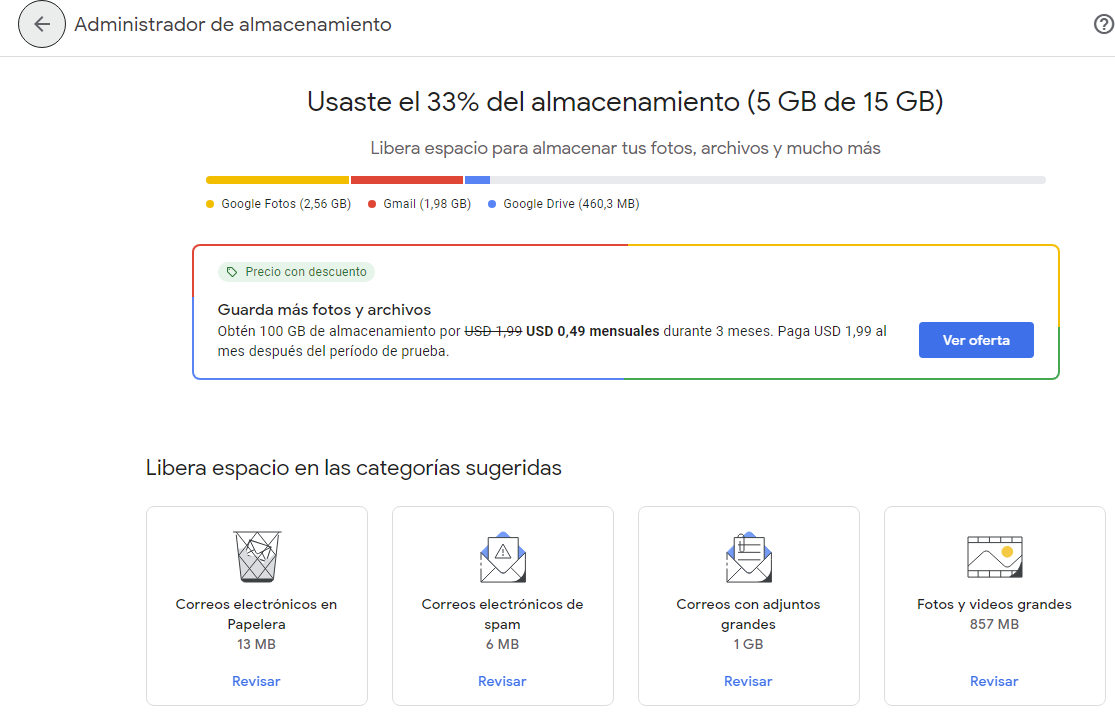
El administrador de almacenamiento de Gmail permite controlar todos los archivos en una sola sección. Foto captura de pantalla.
Ahí encontrarás información sobre cuánto espacio ocupa la cuenta de Gmail y cuántos archivos adjuntos tienes almacenados. Si deseas liberar espacio, puedes comenzar eliminando los mensajes antiguos y no deseados o videos y material fotográfico que tenga cierto tiempo y ya no resulten útiles.
Para liberar aún más espacio, accede a la papelera y elimina los mensajes de forma permanente haciendo clic en el botón “Vaciar la papelera ahora”. Borrar los mensajes Spam e información que ya no resulta útil funcionará para rendir el almacenamiento de datos en el futuro.
Más sobre este tema
- Google Maps vs Waze: ¿Cuál es mejor?
- Satélite de Google detectará emisiones de gas metano para frenar el calentamiento global
- El truco infalible para hallar tu teléfono celular perdido, aunque esté en silencio
- Google se disculpa por falla de Maps: conductores terminaron en el desierto
- Descubrió una foto de su novio en Internet y quedó helada con la revelación